如何启用Win11的TPM2.0功能
 发布于2024-11-16 阅读(0)
发布于2024-11-16 阅读(0)
扫一扫,手机访问
tpm2.0是我们电脑主板上自带的功能,win11系统的安装就需要这个tpm2.0,我们可以在安装win11前使用healthcheck进行检测,如果发现没有tpm2.0,那就根据自己的主板使用不同的方法开启tpm2.0,下面一起来看一下吧。
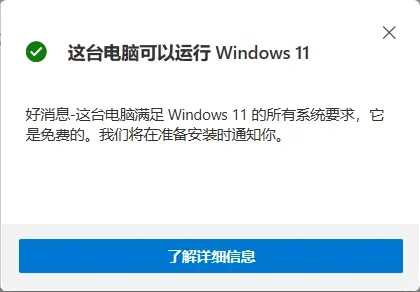
win11 tpm2.0怎么开启
一、华硕主板
1、首先重启电脑,在开机时连续敲击键盘“del”进入bios设置。
2、点击“Advanced Mode”或者按“F7”找到“Advanced”选项。
3、在其中选择“AMD fTPM configuration”
4、找到下方的把“Selects TPM device”将它设置为“Enable Firmware TPM”
5、在弹出窗口选择“OK”,再按下键盘“F10”进行保存即可。
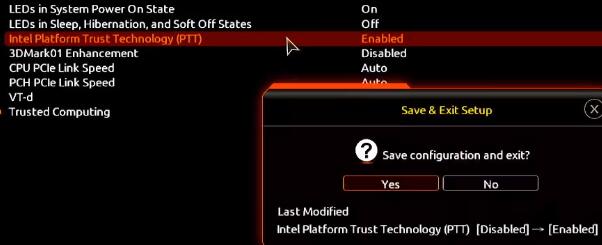
二、华擎主板
1、首先和上方方法一样重启电脑,在开机时连续敲击键盘“del”进入bios设置。
2、点击“Advanced Mode”或者按“F6”找到“Advanced”选项。
3、找到并进入“Security”选项卡,找到其中的“Intel Platform Trust Technology (PTT)”
4、将它设置为“Enabled” ,然后按下“F10”键保存退出即可。
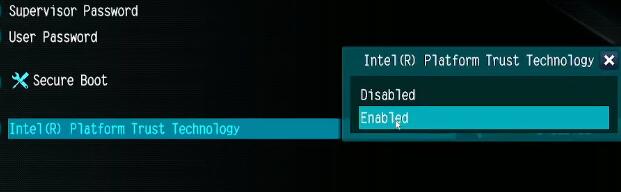
本文转载于:https://m.somode.com/course/12222.html 如有侵犯,请联系admin@zhengruan.com删除
产品推荐
-

售后无忧
立即购买>- DAEMON Tools Lite 10【序列号终身授权 + 中文版 + Win】
-
¥150.00
office旗舰店
-

售后无忧
立即购买>- DAEMON Tools Ultra 5【序列号终身授权 + 中文版 + Win】
-
¥198.00
office旗舰店
-

售后无忧
立即购买>- DAEMON Tools Pro 8【序列号终身授权 + 中文版 + Win】
-
¥189.00
office旗舰店
-

售后无忧
立即购买>- CorelDRAW X8 简体中文【标准版 + Win】
-
¥1788.00
office旗舰店
-
 正版软件
正版软件
- 如何修改联想小新win10的用户账户名称
- Windows10系统已然成为当前最为广泛应用的操作系统之一,其软件的实用性以及安全性均居于行业领先水平。一旦成功注册系统账号,用户可体验诸多不同功能,极大地提升了使用便利性。然而,仍有许多用户对如何修改Win10账户名称感到困惑,一起来看看吧。联想小新win10怎么更改账户名称:方法一:在管理中心进行修改1、首先在主桌面上找到“此电脑”图标,随后使用鼠标右键点击“管理”选项;2、在展开的窗口左部分功能栏中,查找并点击“本地用户和组”选项。随后,在其子项中双击选择“用户”;3、此刻在用户选项内,即可查看本
- 9分钟前 win 联想小新 更改账户 0
-
 正版软件
正版软件
- 解决win10自动打开SD卡、U盘和手机文件的方法
- win10插入SD卡、U盘、手机自动打开文件是因为用户在首次插入外部储存设备的时候,智能记录了操作。才会出现这种情况,下面来一起看看详细的解决方法吧。win10插入SD卡、U盘、手机自动打开文件解决方法1、在任务栏左下搜索框或小娜搜索“控制面板”并打开;2、依次点击“硬件和声音”>>“自动播放”;3、将可移动磁盘下的图片修改为“不做执行操作”,或者滚动到页面最下方,点击重置所有默认值,点击保存即可。
- 24分钟前 win 插入 自动打开文件 0
-
 正版软件
正版软件
- 解决win10系统U盘驱动异常的方法
- 大家都知道U盘可以安装驱动,但是在安装的时候很容易出现异常,那么该怎么去解决呢?今天就给你们带来了win10u盘驱动异常解决方法,一起来看看吧。win10u盘驱动异常怎么修复:方法一:1、我们可以先下载一个驱动人生。2、下载安装完成后,进入“驱动诊所”3、然后在右上角搜索u盘,然后找到自己的问题,点击“立即查看”即可解决。方法二:1、先按下“win+x”,打开菜单栏随后点击“设备管理器”。2、再打开的界面中找到安装的异常设备,右击选择“属性”。3、属性打开后将其切换到“驱动程序”并点击“滚回驱动程序”即可
- 39分钟前 Win驱动修复 U盘识别问题 异常驱动处理 0
-
 正版软件
正版软件
- 如何使用备份文件还原win11更新后的系统
- 备份是我们日常使用系统时保护文件非常重要的操作,很多朋友都可以通过备份来防止文件丢失。但是在更新win11系统后,大家不知道应该如何还原备份文件了,其实方法和之前是一样的,下面就一起来看看吧。win11更新后怎么还原备份文件1、首先我们在开始菜单中找到“设置”2、接着进入windows“更新和安全”,然后在左侧边栏中找到“备份”3、然后在右侧选择“更多选项”然后点击“从当前的备份还原文件”即可。
- 54分钟前 win 备份 还原 0
-
 正版软件
正版软件
- 如何正确安装vcruntime140.dll文件
- 最近很多的小伙伴们的win10电脑系统都在运行游戏的过程中出现了丢失“vcruntime140.dll”无法运行程序的问题。那么这个丢失的dll文件下载回来了应该怎么安装呢?一起来看看吧。vcruntime140.dll怎么安装win101、首先,让我能下载一个最新的。2、对下载好的安装包进行解压,可以得到两个文件,分别对应不同的系统。复制对应系统的文件到系统目录下,x86是32位电脑系统文件。32位系统目录在C盘windows\system3264位系统的位置是c盘windows\syswow643、复
- 1小时前 04:25 安装 dll VCRUNTIME 0
最新发布
-
 1
1
- KeyShot支持的文件格式一览
- 1618天前
-
 2
2
- 优动漫PAINT试用版和完整版区别介绍
- 1658天前
-
 3
3
- CDR高版本转换为低版本
- 1804天前
-
 4
4
- 优动漫导入ps图层的方法教程
- 1658天前
-
 5
5
- ZBrush雕刻衣服以及调整方法教程
- 1654天前
-
 6
6
- 修改Xshell默认存储路径的方法教程
- 1670天前
-
 7
7
- Overture设置一个音轨两个声部的操作教程
- 1648天前
-
 8
8
- PhotoZoom Pro功能和系统要求简介
- 1824天前
-
 9
9
- 优动漫平行尺的调整操作方法
- 1655天前
相关推荐
热门关注
-

- Xshell 6 简体中文
- ¥899.00-¥1149.00
-

- DaVinci Resolve Studio 16 简体中文
- ¥2550.00-¥2550.00
-

- Camtasia 2019 简体中文
- ¥689.00-¥689.00
-

- Luminar 3 简体中文
- ¥288.00-¥288.00
-

- Apowersoft 录屏王 简体中文
- ¥129.00-¥339.00